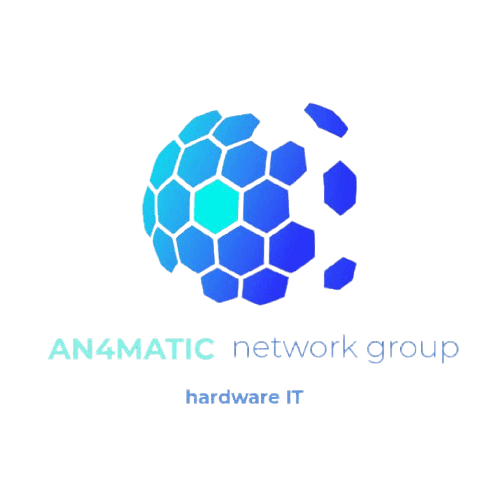کار نکردن تاچ پد
Thank you for reading this post, don't forget to subscribe!Thank you for reading this post, don't forget to subscribe!تاچ پد یکی از مهمترین ابزارهای ورودی در لپتاپها است که
به کاربران امکان میدهد تا بدون نیاز به ماوس خارجی، مکان
نما را روی صفحه نمایش جابجا کنند و وظایف مختلفی را انجام
دهند. با این حال، گاهی اوقات تاچ پد ممکن است به درستی
کار نکند یا به طور کامل از کار بیفتد. این مشکل میتواند دلایل
مختلفی داشته باشد و برای حل آن باید به بررسی علل مختلف
پرداخت. در این متن، به بررسی دلایل رایج کار نکردن تاچ پد و
راهکارهای پیشنهادی برای رفع این مشکل میپردازیم.
غیرفعال شدن تاچ پد از طریق تنظیمات
یکی از اولین دلایلی که ممکن است باعث کار نکردن تاچ پد شود،
غیرفعال شدن آن از طریق تنظیمات سیستم است. بسیاری از
لپتاپها دارای کلیدهای ترکیبی یا دکمههای فیزیکی برای فعال
و غیرفعال کردن تاچ پد هستند. برای مثال، ممکن است با
فشردن کلید Fn همراه با یکی از کلیدهای عملکرد (F1 تا F12)،
تاچ پد را به طور ناخواسته غیرفعال کرده باشید. برای رفع این
مشکل، ابتدا بررسی کنید که آیا تاچ پد از طریق این کلیدها غیر
فعال نشده است.
همچنین، در تنظیمات سیستم عامل، ممکن است گزینههایی
برای فعال یا غیرفعال کردن تاچ پد وجود داشته باشد. برای مثال
، در سیستمعامل ویندوز، میتوانید به بخش Device Manager
مراجعه کرده و در زیر قسمت “Mice
and other pointing devices”، وضعیت تاچ پد را بررسی کنید.
کار نکردن تاچ پد
مشکلات نرمافزاری و درایورها
مشکلات نرمافزاری نیز میتوانند دلیل کار نکردن تاچ پد باشند.
درایورهای قدیمی یا خراب ممکن است باعث عدم عملکرد صحیح
تاچ پد شوند. درایورها برنامههای کوچکی هستند که به سیستم
عامل اجازه میدهند تا با سختافزارهای مختلف ارتباط برقرار کند.
اگر درایور تاچ پد شما خراب شده باشد یا بهروزرسانی نیاز داشته
باشد، ممکن است تاچ پد به درستی کار نکند.
برای رفع این مشکل، به وبسایت سازنده لپتاپ مراجعه کنید
و آخرین نسخهی درایور تاچ پد را دانلود و نصب کنید. همچنین
میتوانید از طریق Device Manager، بهروزرسانی خودکار درایور
ها را امتحان کنید.
مشکلات سختافزاری
اگر تاچ پد به طور کامل از کار افتاده است و با بهروزرسانی یا
تنظیمات نرمافزاری نیز مشکل حل نشد، ممکن است با یک
مشکل سختافزاری مواجه باشید. این مشکلات میتوانند
شامل خرابی قطعات داخلی تاچ پد، مشکلات در اتصالات کابل
های داخلی، یا حتی خرابی در مادربرد لپتاپ باشند.
در این حالت، ممکن است نیاز باشد که لپتاپ خود را به یک
تعمیرکار مجرب ببرید تا به صورت تخصصیتر بررسی شود. تعمیر
یا تعویض قطعات داخلی میتواند مشکل را برطرف کند.